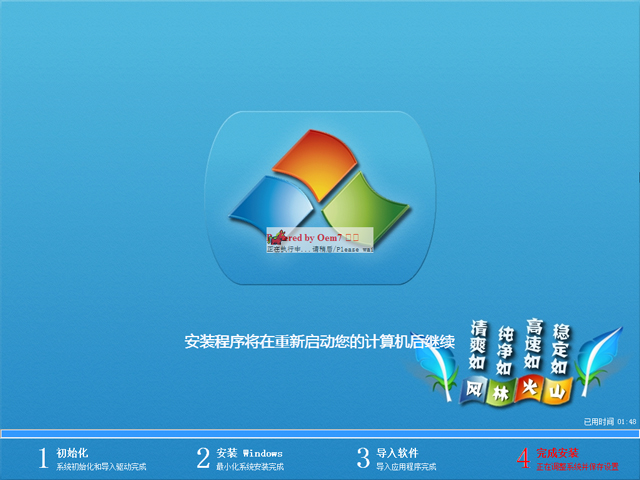使用 Kubespray 安装 Kubernetes 集群
使用 Kubespray 安装 Kubernetes 集群
作者:Pradeep Kumar 2023-03-30 09:17:42系统 Linux 你是否正在寻找有关如何使用 Kubespray 安装 Kubernetes(k8s)的简单指南?一起来看一下吧。
此页面上的分步指南将向你展示如何在 Linux 系统上使用 Kubespray 安装 Kubernetes 集群。
Kubespray 是一个自由开源的工具,它提供了 Ansible剧本playbook
它支持一系列操作系统,包括 Ubuntu、CentOS、Rocky Linux 和 Red Hat Enterprise Linux(RHEL),它可以在各种平台上部署 Kubernetes,包括裸机、公共云和私有云。
在本指南中,我们使用以下实验室:
Ansible 节点(Kubespray 节点):最小安装的 Ubuntu 22.04 LTS(192.168.1.240)3 个控制器节点:最小安装的 Rocky Linux 9(192.168.1.241/242/243)2 个工作节点:最小安装的 Rocky Linux 9(192.168.1.244/245)Kubespray 的最低系统要求
主节点:1500 MB RAM、2 个 CPU 和 20 GB 可用磁盘空间工作节点:1024 MB、2 个 CPU、20 GB 可用磁盘空间Ansible 节点:1024 MB、1 个 CPU 和 20 GB 磁盘空间每个节点上的互联网连接拥有 sudo 管理员权限事不宜迟,让我们深入了解安装步骤。
步骤 1)配置 Kubespray 节点
登录到你的 Ubuntu 22.04 系统并安装 Ansible。运行以下一组命令:
$ sudo apt update$ sudo apt install git python3 python3-pip -y$ git clone https://github.com/kubernetes-incubator/kubespray.git$ cd kubespray$ pip install -r requirements.txt验证 Ansible 版本,运行:
$ ansible --version
创建主机清单,运行以下命令,不要忘记替换适合你部署的 IP 地址:
$ cp -rfp inventory/sample inventory/mycluster$ declare -a IPS=(192.168.1.241 192.168.1.241 192.168.1.242 192.168.1.243 192.168.1.244 192.168.1.245)$ CONFIG_FILE=inventory/mycluster/hosts.yaml python3 contrib/inventory_builder/inventory.py ${IPS[@]}修改清单文件,设置 3 个控制节点和 2 个工作节点:
$ vi inventory/mycluster/hosts.yaml
保存并关闭文件。
查看并修改文件inventory/mycluster/group_vars/k8s_cluster/k8s-cluster.yml中的以下参数:
kube_version: v1.26.2kube_network_plugin: calicokube_pods_subnet: 10.233.64.0/18kube_service_addresses: 10.233.0.0/18cluster_name: linuxtechi.local
要启用 Kuberenetes 仪表板和入口控制器等插件,请在文件inventory/mycluster/group_vars/k8s_cluster/addons.yml中将参数设置为已启用:
$ vi inventory/mycluster/group_vars/k8s_cluster/addons.ymldashboard_enabled: trueingress_nginx_enabled: trueingress_nginx_host_network: true保存并退出文件。
步骤 2)将 SSH 密钥从 Ansible 节点复制到所有其他节点
首先在你的 Ansible 节点上为你的本地用户生成 SSH 密钥:
$ ssh-keygen使用ssh-copy-id命令复制 SSH 密钥:
$ ssh-copy-id sysops@192.168.1.241$ ssh-copy-id sysops@192.168.1.242$ ssh-copy-id sysops@192.168.1.243$ ssh-copy-id sysops@192.168.1.244$ ssh-copy-id sysops@192.168.1.245还要在每个节点上运行以下命令:
$ echo "sysops ALL=(ALL) NOPASSWD:ALL" | sudo tee /etc/sudoers.d/sysops步骤 3)禁用防火墙并启用 IPV4 转发
要在所有节点上禁用防火墙,请从 Ansible 节点运行以下ansible命令:
$ cd kubespray$ ansible all -i inventory/mycluster/hosts.yaml -m shell -a "sudo systemctl stop firewalld && sudo systemctl disable firewalld"运行以下ansible命令以在所有节点上启用 IPv4 转发和禁用交换:
$ ansible all -i inventory/mycluster/hosts.yaml -m shell -a "echo 'net.ipv4.ip_forward=1' | sudo tee -a /etc/sysctl.conf"$ ansible all -i inventory/mycluster/hosts.yaml -m shell -a "sudo sed -i '/ swap / s/^\(.*\)$/#\1/g' /etc/fstab && sudo swapoff -a"步骤 4)启动 Kubernetes 部署
现在,我们都准备好开始 Kubernetes 集群部署,从 Ansible 节点运行下面的 Ansible 剧本:
$ cd kubespray$ ansible-playbook -i inventory/mycluster/hosts.yaml --become --become-user=root cluster.yml
现在监控部署,可能需要 20 到 30 分钟,具体取决于互联网速度和硬件资源。
部署完成后,我们将在屏幕上看到以下输出:

很好,上面的输出确认部署已成功完成。
步骤 5)访问 Kubernetes 集群
登录到第一个主节点,切换到 root 用户,在那里运行kubectl命令:
$ sudo su -# kubectl get nodes# kubectl get pods -A输出:

完美,上面的输出确认集群中的所有节点都处于就绪状态,并且所有命名空间的容器荚Pod
让我们尝试部署基于 Nginx 的部署并将其公开为节点端口,运行以下kubectl命令:
$ kubectl create deployment demo-nginx-kubespray --image=nginx --replicas=2$ kubectl expose deployment demo-nginx-kubespray --type NodePort --port=80$ kubectl getdeployments.apps$ kubectl get pods$ kubectl get svc demo-nginx-kubespray以上命令的输出:

现在尝试使用工作节点的 IP 地址和节点端口(30050)访问此 Nginx 应用。
使用以下curl命令或 Web 浏览器访问此应用。
$ curl 192.168.1.245:30050或者,

完美,这证实了应用可以在我们的集群之外访问。
步骤 6)Kubernetes 仪表板(GUI)
要访问 Kubernetes 仪表板,让我们首先创建服务帐户并分配管理员权限,以便它可以使用令牌访问仪表板。
在 kube-system 命名空间中创建名为 “admin-user” 的服务帐户:
$ vi dashboard-adminuser.ymlapiVersion: v1kind: ServiceAccountmetadata:name: admin-usernamespace: kube-system保存并关闭文件。
$ kubectl apply -f dashboard-adminuser.ymlserviceaccount/admin-user created创建集群角色绑定:
$ vi admin-role-binding.ymlapiVersion: rbac.authorization.k8s.io/v1kind: ClusterRoleBindingmetadata:name: admin-userroleRef:apiGroup: rbac.authorization.k8s.iokind: ClusterRolename: cluster-adminsubjects:- kind: ServiceAccountname: admin-usernamespace: kube-system保存并退出文件。
$ kubectl apply -f admin-role-binding.ymlclusterrolebinding.rbac.authorization.k8s.io/admin-user created现在,为管理员用户创建令牌:
$ kubectl -n kube-systemcreate token admin-user
复制此令牌并将其放在安全的地方,因为我们将使用令牌登录 Kubernetes 仪表板。
使用以下ssh命令从你的系统连接到第一个主节点:
$ ssh -L8001:localhost:8001 sysops@192.168.1.241注意:替换适合你环境的 IP 地址。
登录后,切换到 root 用户并运行kubectl proxy命令:
$ sudo su -# kubectl proxyStarting to serve on 127.0.0.1:8001
打开系统的网络浏览器,如下设置代理:

完成代理设置后,将以下网址粘贴到浏览器中:
http://localhost:8001/api/v1/namespaces/kube-system/services/https:kubernetes-dashboard:/proxy/#/login
选择令牌登录并粘贴你在上面为管理员用户生成的令牌,然后单击“登录Sign in”。

这就是本指南的全部内容,我希望你能从中找到有用的信息。
责任编辑:庞桂玉 来源:Linux中国 KubesprayKubernetesLinux推荐系统
微软Win11原版22H2下载_Win11GHOST 免 激活密钥 22H2正式版64位免费下载
语言:中文版系统大小:5.13GB系统类型:Win11微软Win11原版22H2下载_Win11GHOST 免 激活密钥 22H2正式版64位免费下载系统在家用办公上跑分表现都是非常优秀,完美的兼容各种硬件和软件,运行环境安全可靠稳定。Win11 64位 Office办公版(免费)优化 1、保留 Edge浏览器。 2、隐藏“操作中心”托盘图标。 3、保留常用组件(微软商店,计算器,图片查看器等)。 5、关闭天气资讯。
Win11 21H2 官方正式版下载_Win11 21H2最新系统免激活下载
语言:中文版系统大小:4.75GB系统类型:Win11Ghost Win11 21H2是微软在系统方面技术积累雄厚深耕多年,Ghost Win11 21H2系统在家用办公上跑分表现都是非常优秀,完美的兼容各种硬件和软件,运行环境安全可靠稳定。Ghost Win11 21H2是微软最新发布的KB5019961补丁升级而来的最新版的21H2系统,以Windows 11 21H2 22000 1219 专业版为基础进行优化,保持原汁原味,系统流畅稳定,保留常用组件
windows11中文版镜像 微软win11正式版简体中文GHOST ISO镜像64位系统下载
语言:中文版系统大小:5.31GB系统类型:Win11windows11中文版镜像 微软win11正式版简体中文GHOST ISO镜像64位系统下载,微软win11发布快大半年了,其中做了很多次补丁和修复一些BUG,比之前的版本有一些功能上的调整,目前已经升级到最新版本的镜像系统,并且优化了自动激活,永久使用。windows11中文版镜像国内镜像下载地址微软windows11正式版镜像 介绍:1、对函数算法进行了一定程度的简化和优化
微软windows11正式版GHOST ISO镜像 win11下载 国内最新版渠道下载
语言:中文版系统大小:5.31GB系统类型:Win11微软windows11正式版GHOST ISO镜像 win11下载 国内最新版渠道下载,微软2022年正式推出了win11系统,很多人迫不及待的要体验,本站提供了最新版的微软Windows11正式版系统下载,微软windows11正式版镜像 是一款功能超级强大的装机系统,是微软方面全新推出的装机系统,这款系统可以通过pe直接的完成安装,对此系统感兴趣,想要使用的用户们就快来下载
微软windows11系统下载 微软原版 Ghost win11 X64 正式版ISO镜像文件
语言:中文版系统大小:0MB系统类型:Win11微软Ghost win11 正式版镜像文件是一款由微软方面推出的优秀全新装机系统,这款系统的新功能非常多,用户们能够在这里体验到最富有人性化的设计等,且全新的柔软界面,看起来非常的舒服~微软Ghost win11 正式版镜像文件介绍:1、与各种硬件设备兼容。 更好地完成用户安装并有效地使用。2、稳定使用蓝屏,系统不再兼容,更能享受无缝的系统服务。3、为
雨林木风Windows11专业版 Ghost Win11官方正式版 (22H2) 系统下载
语言:中文版系统大小:4.75GB系统类型:雨林木风Windows11专业版 Ghost Win11官方正式版 (22H2) 系统下载在系统方面技术积累雄厚深耕多年,打造了国内重装系统行业的雨林木风品牌,其系统口碑得到许多人认可,积累了广大的用户群体,雨林木风是一款稳定流畅的系统,一直以来都以用户为中心,是由雨林木风团队推出的Windows11国内镜像版,基于国内用户的习惯,做了系统性能的优化,采用了新的系统
雨林木风win7旗舰版系统下载 win7 32位旗舰版 GHOST 免激活镜像ISO
语言:中文版系统大小:5.91GB系统类型:Win7雨林木风win7旗舰版系统下载 win7 32位旗舰版 GHOST 免激活镜像ISO在系统方面技术积累雄厚深耕多年,加固了系统安全策略,雨林木风win7旗舰版系统在家用办公上跑分表现都是非常优秀,完美的兼容各种硬件和软件,运行环境安全可靠稳定。win7 32位旗舰装机版 v2019 05能够帮助用户们进行系统的一键安装、快速装机等,系统中的内容全面,能够为广大用户
番茄花园Ghost Win7 x64 SP1稳定装机版2022年7月(64位) 高速下载
语言:中文版系统大小:3.91GB系统类型:Win7欢迎使用 番茄花园 Ghost Win7 x64 SP1 2022.07 极速装机版 专业装机版具有更安全、更稳定、更人性化等特点。集成最常用的装机软件,集成最全面的硬件驱动,精心挑选的系统维护工具,加上独有人性化的设计。是电脑城、个人、公司快速装机之首选!拥有此系统
相关文章
- 怎么使用WinNTSetu安装Win10专业版系统?
- win 10系统:设置动态磁贴显示图片
- Win10专业版玩CSGO游戏总是闪退如何解决?
- XP系统下诊断连接问题
- 重命名的快捷键,本文教您win7重命名的快捷键是啥
- Win10系统如何升级到Build 10547?
- Win10 20H2更新KB4598242错误怎么解决?
- win7后缀名隐藏了怎么打开
- win10系统:任务管理器没有权限的处理办法
- QQ钱包付款码运用图文详细教程_腾讯QQ
- WinXP系统任务栏变宽怎样还原?
- U盘无法格式化怎样办?U盘无法格式化的修好技巧!
- 笔记本运用寿命,本文教您如何延长笔记本电池运用寿命
- 本文教您win7打开ie浏览器自动关闭怎样办
- windows7官方版去哪里下载
- Win10系统设置PIN码与更改、删除取消PIN码的办法
- 企业微信收费吗?企业微信收费介绍_其它聊天
- XP怎样修好开机引导?XP修好开机引导的具体办法
热门系统
- 1华硕笔记本&台式机专用系统 GhostWin7 32位正式旗舰版2018年8月(32位)ISO镜像下载
- 2深度技术 Windows 10 x86 企业版 电脑城装机版2018年10月(32位) ISO镜像免费下载
- 3电脑公司 装机专用系统Windows10 x86喜迎国庆 企业版2020年10月(32位) ISO镜像快速下载
- 4雨林木风 Ghost Win7 SP1 装机版 2020年4月(32位) 提供下载
- 5深度技术 Windows 10 x86 企业版 六一节 电脑城装机版 版本1903 2022年6月(32位) ISO镜像免费下载
- 6深度技术 Windows 10 x64 企业版 电脑城装机版2021年1月(64位) 高速下载
- 7新萝卜家园电脑城专用系统 Windows10 x64 企业版2019年10月(64位) ISO镜像免费下载
- 8新萝卜家园 GhostWin7 SP1 最新电脑城极速装机版2018年8月(32位)ISO镜像下载
- 9电脑公司Ghost Win8.1 x32 精选纯净版2022年5月(免激活) ISO镜像高速下载
- 10新萝卜家园Ghost Win8.1 X32 最新纯净版2018年05(自动激活) ISO镜像免费下载
热门文章
常用系统
- 1雨林木风Ghost Win8.1 (X32) 新春特别 快速纯净版2020年2月(免激活) ISO镜像快速下载
- 2新萝卜家园电脑城专用系统 Windows10 x86 企业版 2018年5月(32位) ISO镜像免费下载
- 3风林火山 GHOST WIN7 SP1 X64 安全稳定版 V2023.07 下载
- 4番茄花园Win7系统下载_番茄花园Ghost Win7 64位永久纯净激活版下载
- 5win11 iso镜像u盘安装下载-win11 iso镜像u盘安装专业版下载
- 6笔记本&台式机专用系统 Windows10 企业版 2019年12月(32位) ISO镜像快速下载
- 7微软Windows11最新22000.132预览版下载_Windows11 22000.132微软原版iso镜像下载
- 8电脑公司 Ghost Win7 Sp1 装机万能版2018年7月(32位) ISO镜像免费下载
- 9Win10专业版镜像下载_Win10 22H2专业版镜像文件下载
- 10深度技术Win7激活镜像文件下载_深度技术Win7 32位稳定装机版下载V2023.09